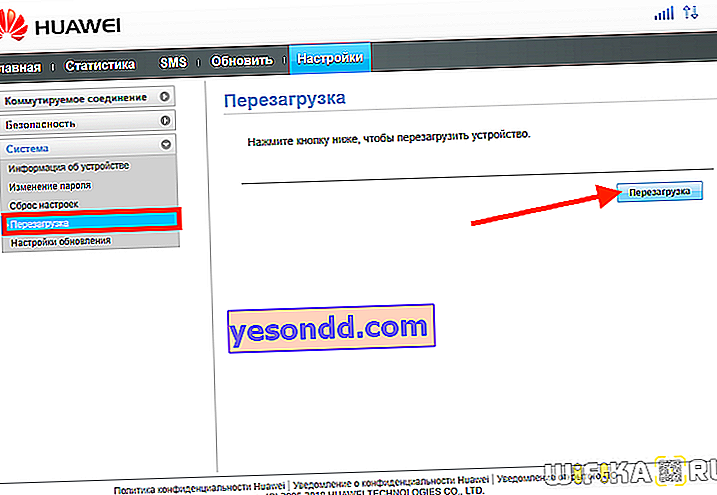Persoalan bagaimana memulakan semula penghala menggunakan komputer atau komputer riba tidak selalu timbul. Tetapi dalam proses operasi, kadang-kadang ia harus dilakukan, termasuk dari jauh melalui telefon. Sebagai contoh, beberapa kesalahan berlaku dalam kerja - sambungan ke Internet terganggu, WiFi atau peranti storan yang disambungkan atau modem mudah alih berhenti berfungsi. Memulakan semula penghala adalah perkara pertama yang perlu anda cuba untuk mengatasi masalah ini. Dalam kebanyakan kes, ini membantu. Dalam artikel ini, saya telah mengumpulkan semua router TP-Link, Asus, D-Link, Zyxel Keenetic, Tenda, Netis, Apple, Mercusys, Huawei, Netis, untuk menunjukkan bagaimana proses reboot router berlaku.
Bilakah untuk memulakan semula penghala?
Fungsi reboot router mungkin juga diperlukan untuk menerapkan tetapan rangkaian tertentu setelah membuat perubahan melalui panel admin. Jadi, bergantung pada model penghala tertentu, but semula mungkin diperlukan selepas:
- Perubahan pada tetapan sambungan internet
- Perubahan pada Tetapan Pelayan DHCP
- Menukar port untuk menguruskan panel pentadbiran
- Menukar kata laluan dari penghala
- Keselamatan WiFi dan penyesuaian penyulitan
- Pengaktifan atau penyahaktifan fungsi tambahan - pelayan FTP, WPS, QoS dan sebagainya
Sebelum anda melakukan apa-apa tindakan dengan penghala kami, anda perlu pergi ke panel kawalannya - saya menerangkan cara melakukannya secara berasingan - baca arahan jika anda tidak tahu.
Cara untuk menghidupkan semula penghala
Terdapat empat cara untuk menghidupkan semula penghala. Dua yang pertama hanya sesuai untuk mengatasi masalah operasi yang timbul - mereka tidak dapat digunakan untuk membuat perubahan pada tetapan.
- Putuskan sambungan dari rangkaian
- Menggunakan butang Hidup / Mati
- Dari panel pentadbir
- Melalui baris arahan pada komputer atau komputer riba
Berhati-hati! Anda tidak dapat menghidupkan semula penghala secara manual semasa mengemas kini firmware!
Putus dari kuasa
Cara termudah, yang sesuai untuk reboot mana-mana penghala, adalah dengan melepaskan kabel kuasa dari padanya dan memasangnya kembali. Sejujurnya, dalam kebanyakan kes saya melakukan perkara itu dan tidak mengalami masalah setelah menggunakan kaedah yang mudah dan boleh dipercayai ini.

Nyalakan semula penghala dengan butang kuasa
Pilihan lain adalah mematikan dan kemudian menghidupkan penghala dengan butang kuasa fizikal khas pada casing, yang terdapat pada beberapa model. Perkara utama adalah tidak membingungkannya dengan butang reset - dan walaupun pengeluar berusaha melindungi yang terakhir sebanyak mungkin dari menekan secara tidak sengaja, mereka sering serupa dan anda tidak dapat menekan yang salah.
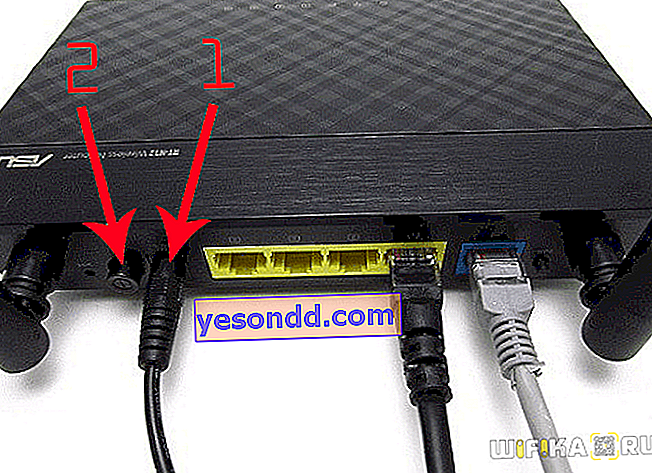
Memulakan semula penghala melalui komputer atau komputer riba
Akhirnya, adalah bergaya untuk menghidupkan semula penghala secara langsung pada komputer riba atau komputer. Setiap model mempunyai fungsi khas di panel admin untuk dimulakan semula. Inilah yang anda perlukan untuk mengaktifkan perubahan dalam parameter dan konfigurasi apa pun, jika tidak dimulakan semula dalam mod automatik.
Kaedah ini juga optimum jika anda tidak mempunyai akses fizikal ke penghala itu sendiri. Selalunya, selepas pembaikan di pangsapuri, ia tersembunyi di tempat yang jauh di kabinet pelayan, yang sukar dijangkau. Tetapi ia dapat diakses melalui komputer atau komputer riba.
Bagaimana untuk memulakan semula penghala melalui baris arahan dari jarak jauh dari Internet?
Seperti peralatan digital apa pun, penghala berfungsi dengan melaksanakan perintah matematik melalui protokol yang disebut Telnet. Ini membolehkan anda mengurus penghala anda dari jauh melalui baris perintah. Malangnya, tidak ada program terbina dalam Windows 10 atau 8 yang berfungsi dengan protokol ini. Oleh itu, untuk menghidupkan semula penghala melalui baris arahan pada komputer yang disambungkan kepadanya, muat turun dan jalankan program PuTTY.
Di dalamnya, di tetingkap utama, kita dapati bidang input "Host name (atau IP-address)" dan tuliskan alamat IP router anda di dalamnya. Dan tetapkan "Telnet" sebagai "Jenis sambungan" dan klik pada butang "Buka".
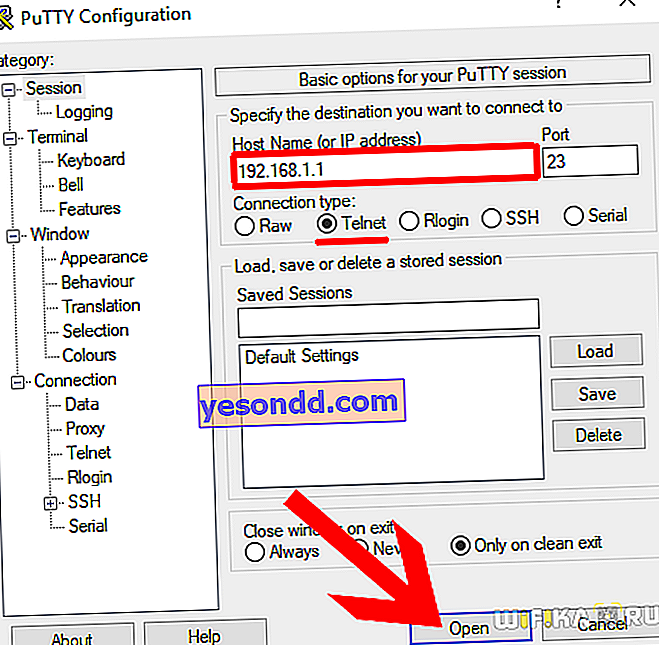
Tetingkap baris perintah hitam akan terbuka - di sini kita memasukkan log masuk terlebih dahulu, dan kemudian kata laluan untuk memasuki penghala. Kemudian kami menulis perintah "# reboot", atau "# restart" atau "# reload" - yang mana bergantung pada model tertentu, cuba kaedah pemilihan.
# but semula
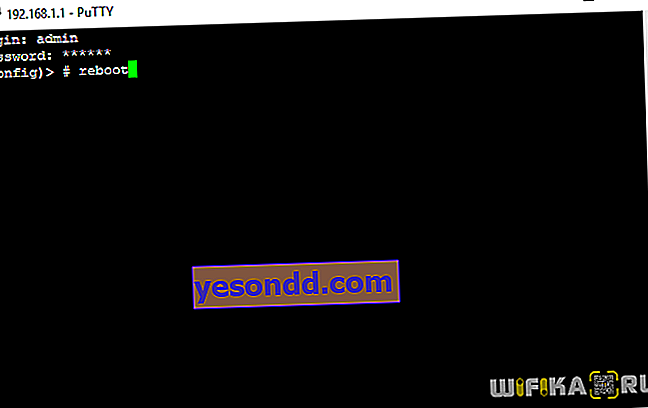
Bagaimana untuk melakukan boot semula penghala dari jauh melalui Internet dari telefon?
Beberapa pengeluar juga menjaga akses jarak jauh ke panel kawalan penghala biasa kami. Untuk melakukan ini, mereka mengembangkan perkhidmatan cloud mereka sendiri untuk menyambung ke penghala melalui Internet baik dari komputer dan melalui aplikasi mudah alih dari telefon. Contohnya, TP-Link ID, Keenetic Cloud, Tenda WiFi atau Mi WiFi (Xiaomi). Kami membincangkannya dalam artikel lain.
Bagaimana untuk memulakan semula penghala TP-Link melalui komputer?
Mari mulakan dengan pengeluar yang paling biasa - dengan menghidupkan semula penghala TP-Link. Di sini masuk akal untuk mempertimbangkan sekaligus dua pilihan untuk panel pentadbir, yang terdapat hari ini pada penghala syarikat ini. Dalam versi antara muka hijau-kelabu lama, pergi ke bahagian "Alat Sistem - Mulakan semula". Sukar untuk membuat kesilapan di sini - hanya ada satu butang di halaman - klik padanya dan tunggu kira-kira setengah minit.
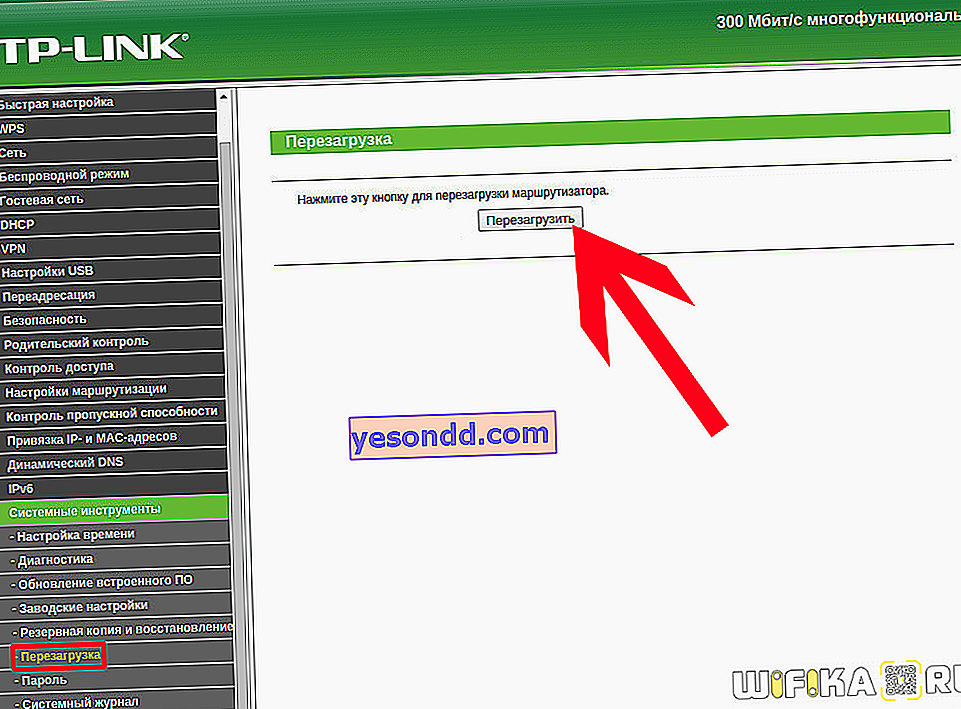
Versi firmware baru TP-Link - biru dan putih - masih lebih mudah. Butang mulakan semula diletakkan secara berasingan di menu atas utama, yang dipaparkan di semua halaman panel. Klik di atasnya dan sahkan pilihan anda.
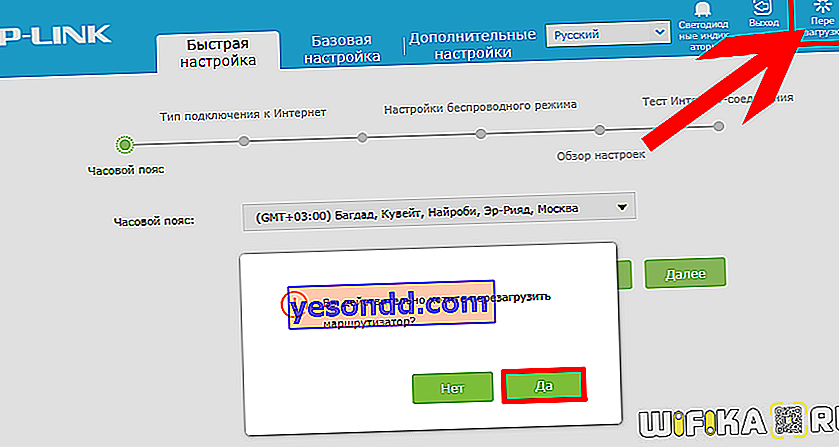
Seterusnya, saya membentangkan menu but semula dari penyemak imbas dari komputer atau komputer riba penghala jenama lain:
AsusMemulakan semula penghala Asus menggunakan komputer
Semudah melakukan reboot penghala Asus - butang yang sesuai dipindahkan secara berasingan ke bahagian atas halaman. Anda tidak perlu menaiki tetapan apa pun - tekan saja dan sahkan dimulakan semula firmware.
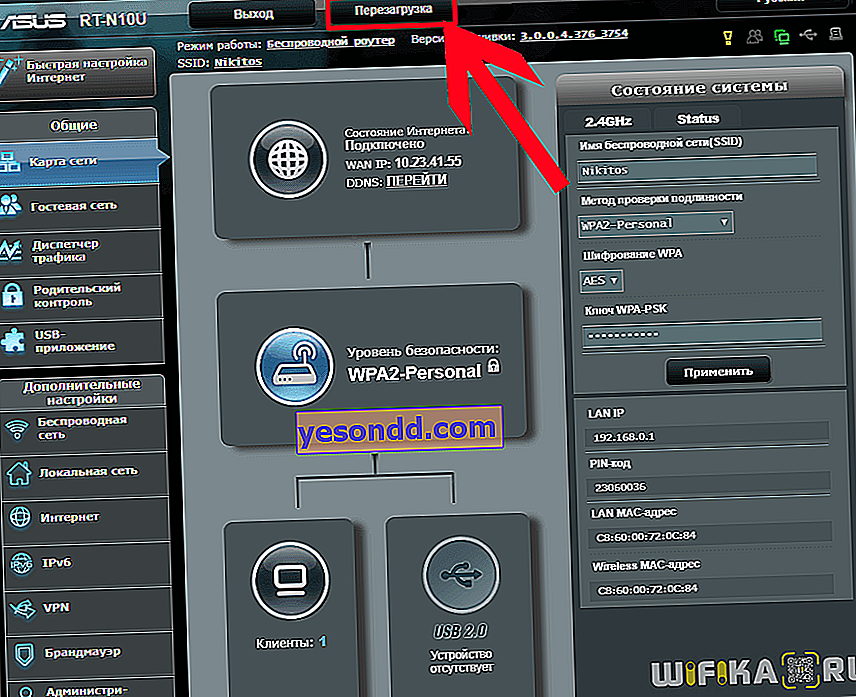 Zyxel, Keenetik
Zyxel, Keenetik
Bagaimana untuk memulakan semula penghala Zyxel Keenetic dari komputer?
Reboot perkakasan penghala Zyxel Keenetic dilakukan di bahagian "Sistem" (menu utama bawah) - di sini, di tab "Parameter", klik pada butang "Reboot"
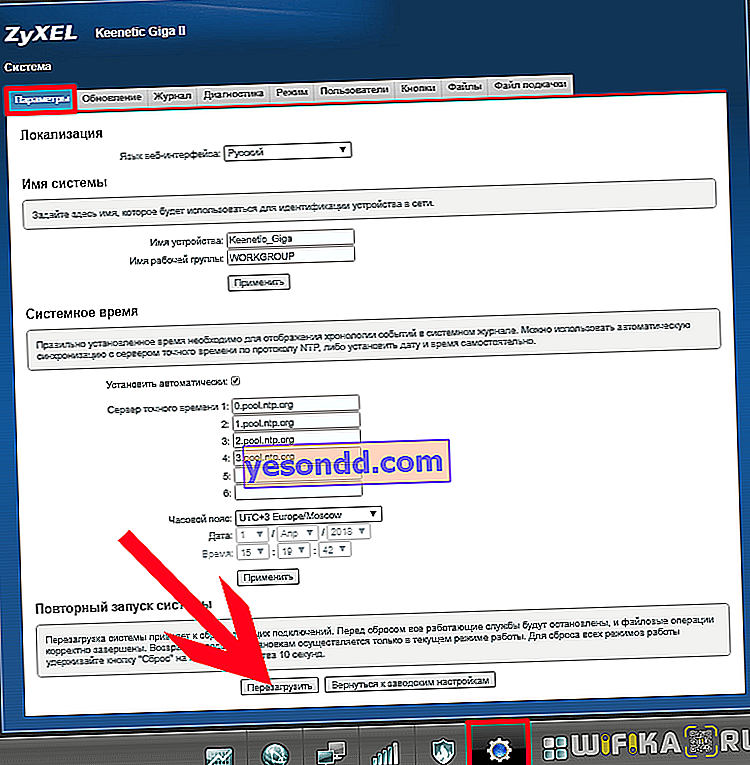
Dalam firmware terbaru, fungsi but semula disembunyikan dalam menu Tetapan Asas. Anda perlu menatal halaman ke bahagian paling bawah dan klik pada butang.
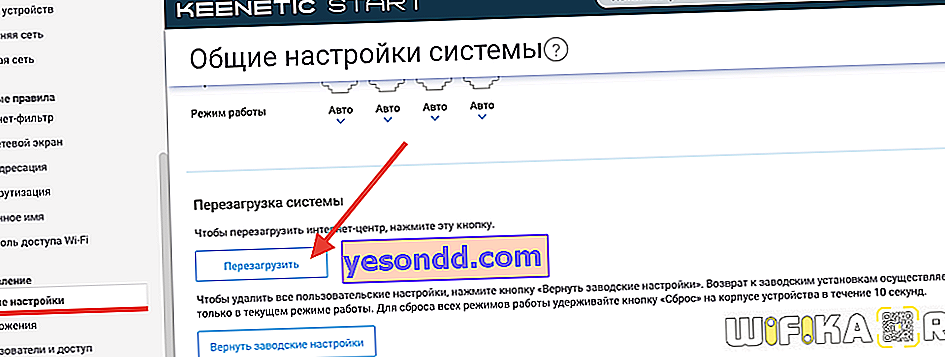 Pautan D
Pautan D
Nyalakan semula penghala D-Link dari komputer anda
Untuk menghidupkan semula penghala D-Link, cukup klik pada pautan "Sistem" di bawah tajuk halaman panel kawalan - menu akses cepat akan terbuka, di mana anda mesti mengklik ikon "Mulakan semula" yang sesuai.
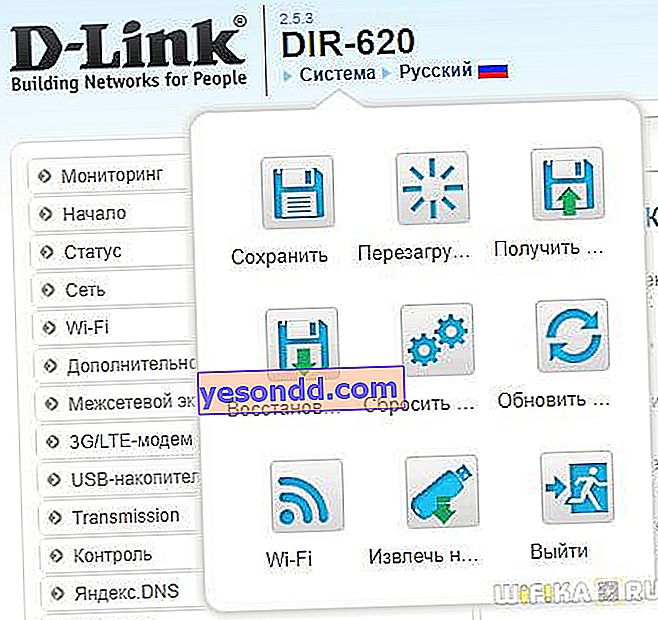 Tenda
Tenda
Memulakan semula penghala Tenda di komputer
Fungsi reboot pada router digabungkan dengan reset dan terletak di bahagian menu "System Settings"
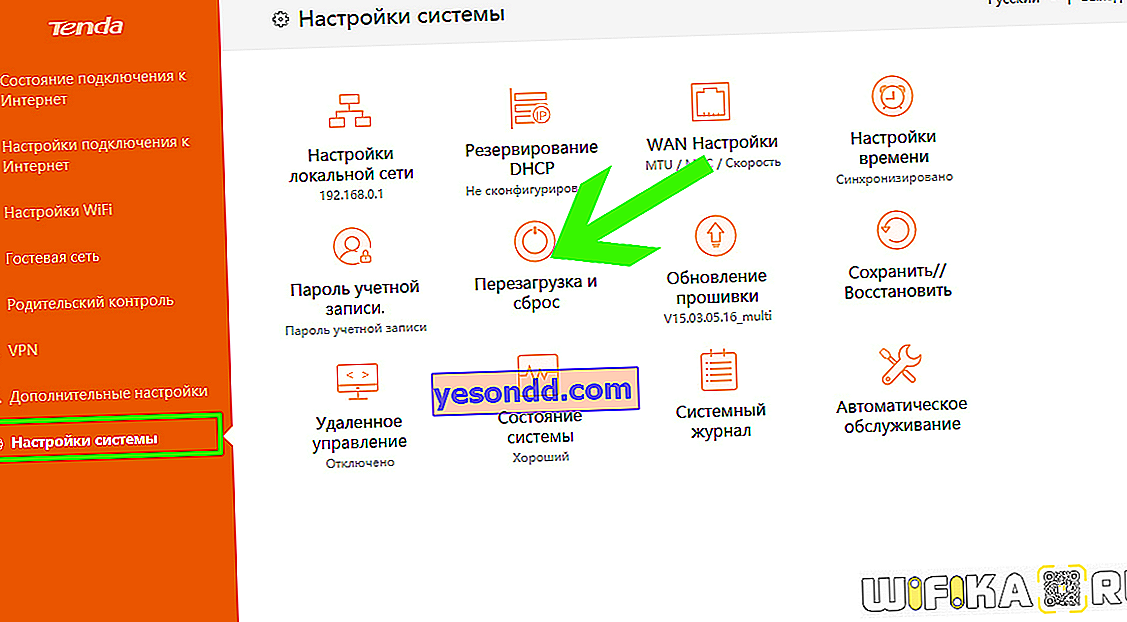 Netis
Netis
Memulakan semula Netis Router
Dalam router Netis disebut "Restart Sistem" - bahagian ini terletak di tetapan lanjutan "Tetapan Lanjutan", item menu "Sistem"
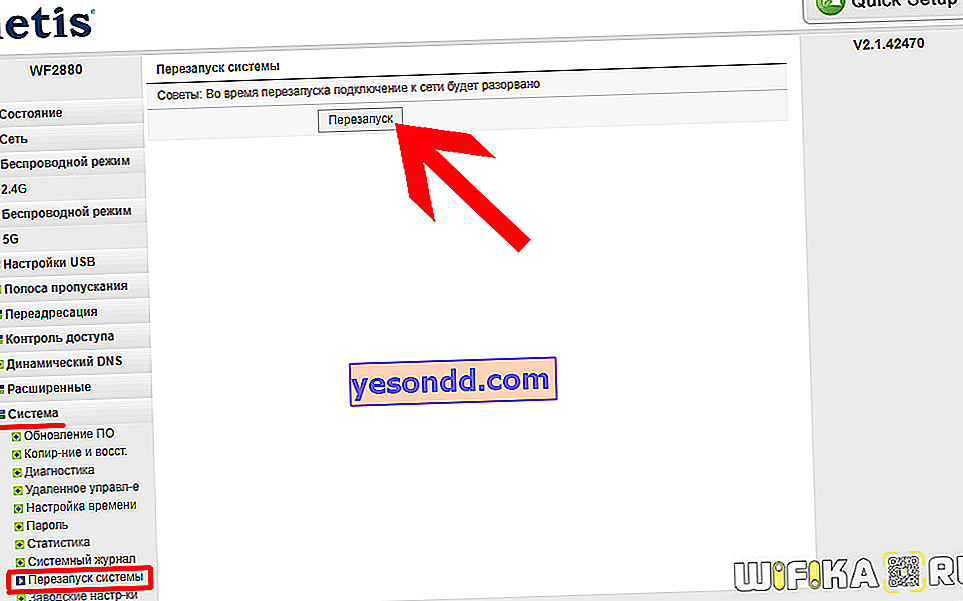 Mercusys
Mercusys
Memulakan semula Mercusys dari antara muka web
Untuk reboot melalui antara muka web penghala Mercusys, buka bahagian "System Tools - Reboot" di bahagian "Advanced Settings" dan klik pada butang dengan nama yang sama
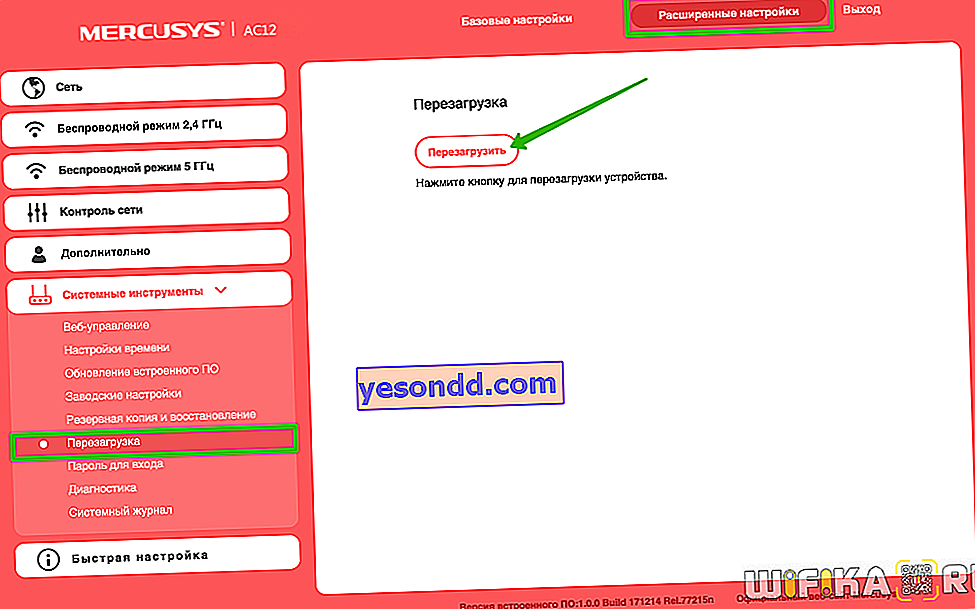 Meningkat
Meningkat
Reboot Upvel Router dari PC
Untuk menghidupkan semula penghala Upvel, terdapat bahagian yang terpisah di panel kawalan, yang disebut "Reboot"
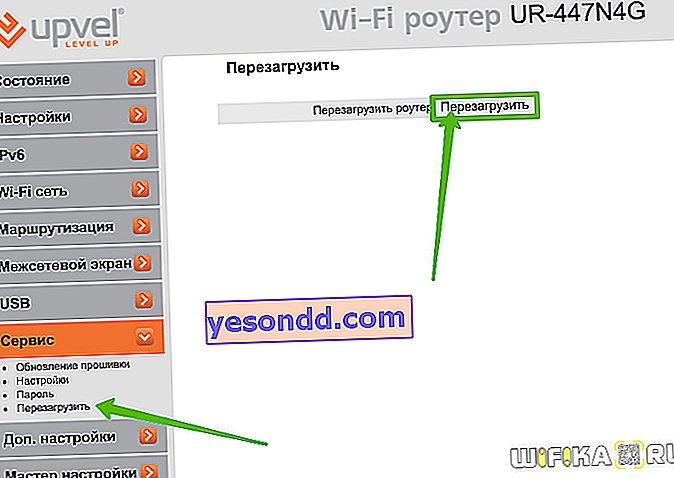 Huawei
Huawei
Memulakan semula penghala Huawei melalui penyemak imbas
Untuk memulakan semula penghala Huawei, pergi ke menu "Sistem - Reboot" dan klik pada butang